Το Parallels Desktop είναι μια εφαρμογή λογισμικού που παρέχει εικονικοποίηση διακομιστή και επιτραπέζιου υπολογιστή για πολλές διαφορετικές πλατφόρμες. Το λογισμικό μπορεί να χρησιμοποιηθεί για την εκτέλεση λειτουργικών συστημάτων όπως Windows και Linux με τη μορφή εφαρμογής σε μηχανήματα που διαφορετικά δεν θα υποστηρίζονταν. Αυτό το άρθρο θα σας διδάξει πώς να χρησιμοποιείτε το Parallels Desktop σε Mac OS X 10.6.6.
Βήματα

Βήμα 1. Ανοίξτε το Finder και μεταβείτε στο φάκελο Applications

Βήμα 2. Κάντε διπλό κλικ στο "Parallels Desktop.app" για να ξεκινήσει η εφαρμογή

Βήμα 3. Κάντε κλικ στο "Αρχείο> Άνοιγμα"
-
Για να δημιουργήσετε μια νέα εικονική μηχανή, κάντε κλικ στο "Αρχείο> Νέο" από τη γραμμή μενού και ακολουθήστε τις οδηγίες στην οθόνη.

Χρήση Parallels Desktop Βήμα 3 Κουκκίδα 1

Βήμα 4. Αναζητήστε το υποστηριζόμενο εικονικό μηχάνημά σας

Βήμα 5. Κάντε κλικ στο "Άνοιγμα"

Βήμα 6. Κάντε κλικ στο λογότυπο του λειτουργικού συστήματος για να ξεκινήσετε την εικονική μηχανή
Βίντεο - Χρησιμοποιώντας αυτήν την υπηρεσία, ορισμένες πληροφορίες ενδέχεται να κοινοποιηθούν στο YouTube
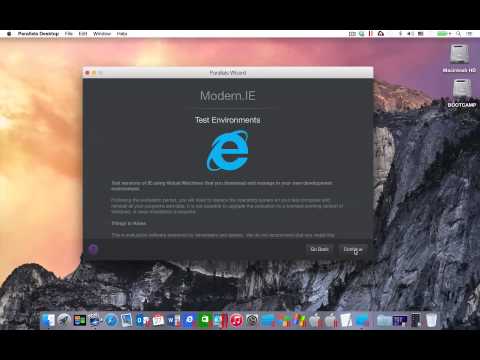
Συμβουλές
-
Μπορείτε να αλλάξετε την προβολή της εικονικής μηχανής σας σε πλήρη οθόνη, λειτουργία παραθύρου και άλλες επιλογές ενσωματωμένης προβολής κάνοντας κλικ στην επιλογή "Προβολή" από τη γραμμή μενού.
Προειδοποιήσεις
-
Τα λειτουργικά συστήματα που είναι εγκατεστημένα μέσω του Parallels Desktop ενδέχεται να απαιτούν την εγκατάσταση κλειδιού εγγραφής ή άδειας χρήσης.
-







